- Neuen Webcam-Eintrag hinzufügen -
1)
Server-Daten herausfinden
onlineTV unterstützt die Wiedergabe von Webcam-Bildern und bietet so
ein maximum an Flexibilität. Webcam-Bilder sind äußerst beliebt
und werden z.B. von Radiosendern eingesetzt, um den Zuhörer einen Einblick
ins Studio zu ermöglichen. Sie können diese Webcam-Bilder mit Radiosender-Einträgen
verknüpfen, um z.B. während des hörens die Studiocam einzusehen.
Oder Sie binden Ihre Überwachungskamera ein und speichern die Aufnahmen
vollautomatisch.
2) Neuen
Eintrag hinzufügen
Starten Sie als nächstes onlineTV und wählen Sie aus dem Menü
"Datei" den Punkt "Sender konfigurieren" aus. Nun sehen
Sie alle Sender und Webcam's, die in onlineTV aktuell zur Verfügung stehen.
Drücken Sie auf der rechten Seite "Hinzufügen", um den
neuen Eintrag hinzuzufügen.
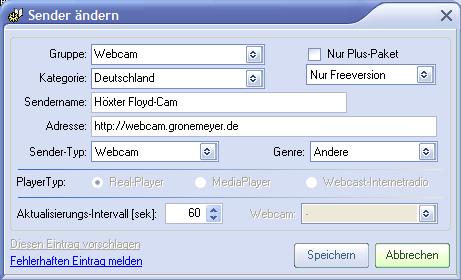
Die Informationen "Gruppe", "Kategorie" und "Sendername"
dienen lediglich Ihrer eigenen Übersicht. Sie sollten an dieser Stelle
trotzdem logische Namen verwenden, da Sie sicherlich am nächsten Tag
nicht mehr wissen, was sich hinter dem Namen "TestABC" verbirgt
:). Wichtig ist die Adresse der Webcam. Hiermit die die Adresse zur JPG, GIF
oder BMP Datei gemeint, diese muss mit angegeben werden, wenn sie benötigt
wird. Im obigen Beispiel ist dies nicht notwendig, da die Subdomain "webcam"
direkt auf die JPG Datei verweist. Andernsfalls müsste hier z.B. "http://www.gronemeyer.de/webcam.jpg"
eingetragen werden. onlineTV akzeptiert hierbei die Dateiformate JPG, GIF
und BMP.
Im Feld "Aktualisierungs-Intervall" müssen Sie angeben, wie
häufig das Bild aktualisiert wird. Im obigen Beispiel wird die Grafik
alle 60 Sekunden aktualisiert, der Wert sollte nicht zu niedrig angesetzt
sein.
Speichern Sie als nächstes den Eintrag mit "Speichern" und
schliessen Sie den Konfigurationsdialog ebenfalls mit "Speichern".
Der Eintrag ist nun gespeichert und kann in onlineTV auf der rechten Seite
ausgewählt oder mit einem  Radiosender-Eintrag
verknüpft werden.
Radiosender-Eintrag
verknüpft werden.
Wenn Sie diesen Eintrag als festen Bestandteil von onlineTV vorschlagen möchten,
dann wählen Sie im Konfigurationsfenster des entsprechenden Eintrages
(wie im Bild) den Link "Diesen Eintrag vorschlagen" aus.